Rotar símbolo en ArcGIS según campo ¡Aprende cómo aquí!
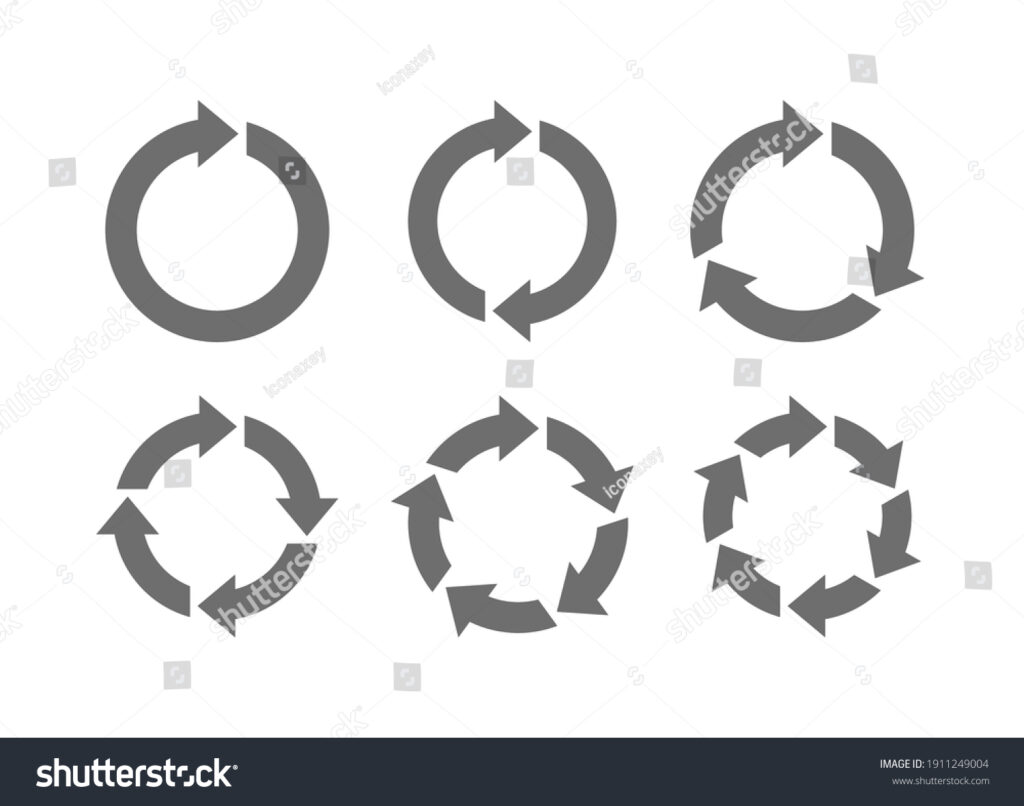
En el campo de la cartografía y el análisis espacial, ArcGIS es una de las herramientas más utilizadas. Este software permite manejar información geográfica de manera eficiente y realizar diversas operaciones para representar y analizar datos geográficos. Una de las funcionalidades más interesantes de ArcGIS es la capacidad de rotar símbolos en función de un campo específico, lo que permite visualizar de manera más precisa y clara la información geográfica.
Exploraremos cómo utilizar esta función de rotación de símbolos en ArcGIS. Veremos paso a paso cómo configurar la rotación en función de un campo específico y cómo ajustar la representación visual de los símbolos en el mapa. También discutiremos algunos casos de uso comunes donde la rotación de símbolos es útil, como por ejemplo, la representación de la dirección del viento o la orientación de carreteras y ríos en un mapa.
- Cómo puedo rotar un símbolo en ArcGIS según un campo específico
- Cuáles son las opciones de rotación disponibles en ArcGIS para símbolos
- Se puede automatizar la rotación de símbolos en ArcGIS mediante una expresión o fórmula
- Existen herramientas o complementos adicionales en ArcGIS que faciliten la rotación de símbolos
- Es posible utilizar imágenes o iconos personalizados como símbolos rotados en ArcGIS
- Qué efectos visuales se pueden lograr al rotar símbolos en ArcGIS
-
Preguntas frecuentes (FAQ)
- 1. ¿Puedo rotar un símbolo en ArcGIS según un campo de mis datos?
- 2. ¿Cómo puedo crear una expresión de rotación en ArcGIS?
- 3. ¿Qué tipos de campos puedo usar en una expresión de rotación?
- 4. ¿Existen funciones o operadores especiales que pueda utilizar en una expresión de rotación?
- 5. ¿Puedo cambiar la unidad de medida del ángulo de rotación en ArcGIS?
Cómo puedo rotar un símbolo en ArcGIS según un campo específico
Rotar un símbolo en ArcGIS según un campo específico es una tarea común en el diseño de mapas. Afortunadamente, ArcGIS ofrece una serie de herramientas que facilitan esta tarea. En este artículo, te mostraré paso a paso cómo lograrlo.
Paso 1: Accede a la capa de datos
Lo primero que debes hacer es acceder a la capa de datos en la que deseas rotar el símbolo. Puedes hacerlo desde la barra de herramientas de ArcGIS o desde el panel de contenido.
Paso 2: Abre las propiedades de la capa
Una vez que hayas seleccionado la capa de datos, haz clic derecho sobre ella y selecciona la opción "Propiedades". Se abrirá una ventana con todas las configuraciones disponibles para esa capa.
Paso 3: Configura la simbología
Dentro de las propiedades de la capa, dirígete a la pestaña "Simbología". Aquí es donde podrás configurar cómo se verá tu símbolo y cómo se rotará según el campo específico.
Paso 4: Elige el campo para la rotación
En la sección de simbología, encontrarás una opción para configurar la rotación del símbolo. Haz clic en el menú desplegable y selecciona el campo que deseas utilizar para la rotación.
Paso 5: Establece el ángulo de rotación
A continuación, establece el ángulo de rotación que deseas aplicar al símbolo. Puedes ingresar un ángulo específico o utilizar una expresión para calcularlo automáticamente en función de los valores del campo seleccionado.
Paso 6: Aplica los cambios
Una vez que hayas configurado todos los parámetros de rotación, haz clic en "Aplicar" para confirmar los cambios. Verás cómo el símbolo se actualiza en el mapa según la configuración que hayas establecido.
¡Y eso es todo! Ahora sabes cómo rotar un símbolo en ArcGIS según un campo específico. Experimenta con diferentes opciones y descubre cómo puedes mejorar la visualización de tus mapas utilizando esta funcionalidad.
Cuáles son las opciones de rotación disponibles en ArcGIS para símbolos
En ArcGIS, existen varias opciones disponibles para rotar símbolos según un campo específico. Estas opciones permiten representar los datos geográficos de una manera más visualmente efectiva y comprensible.
Una de las opciones es utilizar la simbología basada en reglas, donde se pueden establecer condiciones para aplicar diferentes ángulos de rotación a los símbolos. Por ejemplo, si se tiene un campo que indica la dirección del viento, se puede configurar una regla para que los símbolos de flechas apunten en la dirección indicada por ese campo.
Otra opción es el uso de la herramienta "Rotar según campo" en la caja de diálogo de simbología. Esta herramienta permite seleccionar un campo numérico que contenga los ángulos de rotación deseados y aplicarlos a los símbolos correspondientes en el mapa.
Además, es posible utilizar expresiones de cálculo en el campo de ángulo de rotación para realizar operaciones matemáticas o lógicas. Esto puede resultar útil cuando se desea ajustar o modificar los ángulos de rotación de los símbolos según ciertos criterios.
Es importante destacar que la rotación de símbolos en ArcGIS no solo está limitada a elementos unidimensionales, como flechas o líneas, sino que también se puede aplicar a elementos bidimensionales, como polígonos o imágenes.
ArcGIS ofrece varias opciones para rotar símbolos según un campo específico, lo que permite una representación más precisa y personalizada de los datos geográficos en un mapa.
Se puede automatizar la rotación de símbolos en ArcGIS mediante una expresión o fórmula
Si eres usuario de ArcGIS y te gustaría poder rotar los símbolos en tus mapas en función de un campo específico, estás de enhorabuena. En este artículo te mostraré cómo puedes automatizar este proceso utilizando una expresión o fórmula.
Normalmente, los símbolos en ArcGIS se representan estáticamente, es decir, no cambian su orientación en función de ningún atributo. Sin embargo, mediante el uso de una expresión o fórmula, podemos lograr que los símbolos se roten automáticamente según los valores de un campo determinado.
¿Qué es una expresión o fórmula en ArcGIS?
Una expresión o fórmula en ArcGIS es una serie de instrucciones que le indican al software cómo debe representar o calcular determinados aspectos de los datos geográficos. En este caso, utilizaremos una expresión para establecer la rotación de los símbolos en función del campo que elijamos.
Las expresiones en ArcGIS suelen escribirse en lenguaje de programación Arcade, el cual está diseñado específicamente para trabajar con datos geoespaciales. Arcade ofrece una amplia gama de funciones y operadores que nos permiten realizar cálculos y manipulaciones complejas en nuestros mapas.
Pasos para rotar símbolos en ArcGIS mediante una expresión
- Abre el proyecto de ArcGIS en el que deseas rotar los símbolos.
- Selecciona la capa en la que deseas aplicar la rotación de símbolos.
- Haz clic con el botón derecho del ratón sobre la capa y selecciona "Propiedades".
- En la ventana de propiedades de la capa, ve a la pestaña "Símbolo".
- En la sección de "Rotación", selecciona la opción "Usar una expresión" o "Use an expression".
- Escribe la expresión o fórmula en el cuadro de texto de la rotación. Puedes utilizar funciones y operadores de Arcade para calcular la rotación en función del campo deseado.
- Haz clic en "Aceptar" para aplicar la expresión y la rotación de símbolos.
Una vez que hayas seguido estos pasos, verás cómo los símbolos en tu capa se rotan automáticamente según los valores del campo seleccionado. Esto puede ser muy útil cuando estás trabajando con datos geoespaciales que requieren representar la orientación de los elementos en el mapa.
Ejemplo de expresión de rotación de símbolos
Para ilustrar cómo funciona este proceso, consideremos un ejemplo con una capa de aeropuertos. Supongamos que tenemos un campo llamado "Orientación" que indica la dirección de la pista de aterrizaje de cada aeropuerto.
Para rotar los símbolos de aeropuerto según el campo "Orientación", podríamos utilizar la siguiente expresión:
180 - $feature.Orientación
Esta expresión calcula la rotación restando el valor del campo "Orientación" de 180 grados. De esta manera, los símbolos se orientarán en la dirección opuesta a la indicada por el campo.
Recuerda que puedes adaptar esta expresión según tus necesidades y los atributos de tus datos geoespaciales.
La rotación de símbolos en ArcGIS puede automatizarse mediante el uso de expresiones o fórmulas. Estas expresiones nos permiten establecer la rotación de los símbolos en función de un campo específico, lo cual puede ser muy útil para representar la orientación de elementos geográficos en un mapa.
Espero que este artículo te haya resultado útil y te anime a probar esta funcionalidad en tus proyectos de ArcGIS. ¡No dudes en dejarnos cualquier pregunta o comentario que tengas!
Existen herramientas o complementos adicionales en ArcGIS que faciliten la rotación de símbolos
En ArcGIS, existen diversas herramientas y complementos adicionales que pueden facilitar la tarea de rotar símbolos en un mapa. Estas herramientas permiten personalizar la apariencia de los objetos geográficos en función de un campo de datos específico.
Una de las opciones más utilizadas es utilizar el complemento "Advanced Symbology" o "Symbology Manager" que proporciona una amplia gama de opciones para personalizar los símbolos y su rotación. Con esta herramienta, los usuarios pueden definir una expresión de rotación en función de los valores de un campo específico.
Otra herramienta útil es el "Symbol Rotation Editor" que permite ajustar la rotación de los símbolos de forma interactiva. Esta herramienta es especialmente útil cuando se necesita ajustar la rotación de los símbolos de forma precisa y visual.
Utilizando expresiones de rotación en ArcGIS
Una forma común de rotar símbolos en ArcGIS es mediante el uso de expresiones de rotación. Estas expresiones permiten definir reglas específicas para la rotación de los símbolos en función de los valores de un campo determinado.
Para utilizar expresiones de rotación, es necesario acceder a las opciones de simbología avanzada de la capa en cuestión. Una vez dentro de estas opciones, se puede seleccionar el campo que se utilizará para determinar la rotación de los símbolos.
Por ejemplo, si se tiene una capa de puntos que representa árboles y se desea rotar los símbolos en función de la dirección del viento registrada en un campo "dirección_viento", se puede utilizar la siguiente expresión de rotación:
Esta expresión se encargará de tomar los valores del campo "dirección_viento" y aplicarlos como ángulos de rotación para los símbolos de los árboles.
Utilizando el Symbol Rotation Editor en ArcGIS
El Symbol Rotation Editor es una herramienta que permite ajustar la rotación de los símbolos de forma interactiva y visual. Esta herramienta es especialmente útil para realizar ajustes precisos en la rotación de los símbolos.
Para utilizar el Symbol Rotation Editor, es necesario acceder a las opciones de simbología avanzada de la capa en cuestión. Una vez dentro de estas opciones, se puede seleccionar el símbolo que se desea rotar y activar el Symbol Rotation Editor.
Una vez activado el Symbol Rotation Editor, se pueden utilizar diversas herramientas, como el giroscopio o los controles deslizantes, para ajustar la rotación de los símbolos de forma intuitiva y visual. Además, se pueden utilizar expresiones matemáticas para realizar cálculos más complejos y precisos en la rotación de los símbolos.
ArcGIS ofrece diversas herramientas y complementos adicionales que facilitan la tarea de rotar símbolos en un mapa. Tanto el uso de expresiones de rotación como el Symbol Rotation Editor son opciones útiles para personalizar la apariencia de los objetos geográficos en función de un campo de datos específico.
Es posible utilizar imágenes o iconos personalizados como símbolos rotados en ArcGIS
ArcGIS es una plataforma de software de cartografía de Sistemas de Información Geográfica (SIG) que permite la visualización y análisis de datos geoespaciales. Una de las funcionalidades más interesantes de ArcGIS es la capacidad de utilizar símbolos personalizados para representar diferentes elementos en un mapa.
Con ArcGIS, es posible utilizar imágenes o iconos personalizados como símbolos y además rotarlos según un campo específico en la capa de datos. Esto permite una representación más precisa y visualmente atractiva de los elementos en el mapa.
Para utilizar imágenes o iconos personalizados como símbolos rotados en ArcGIS, se deben seguir los siguientes pasos:
Paso 1: Preparar la imagen o icono personalizado
Lo primero que se debe hacer es preparar la imagen o icono que se desea utilizar como símbolo en ArcGIS. Puede ser una imagen en formato PNG, JPG o SVG, o incluso un icono en formato de fuente.
Es importante tener en cuenta que la imagen o icono debe tener una orientación inicial, ya que la rotación se realizará en función de esta orientación. Además, es recomendable que la imagen o icono tenga un fondo transparente para una mejor integración con el mapa.
Paso 2: Importar la imagen o icono en ArcGIS
Una vez que se tiene la imagen o icono preparado, se debe importar en ArcGIS para poder utilizarlo como símbolo rotado. Para hacer esto, se debe abrir el administrador de símbolos en ArcGIS y seleccionar la opción de importar imagen.
En este paso, se puede ajustar la escala, tamaño y posición de la imagen o icono en el mapa. Además, se puede especificar el campo que se utilizará para la rotación de los símbolos.
Paso 3: Configurar la rotación de los símbolos
Una vez importada la imagen o icono en ArcGIS, se debe configurar la rotación de los símbolos en función de un campo específico en la capa de datos. Esto se realiza mediante la configuración de las propiedades del símbolo en ArcGIS.
Es posible configurar la rotación en función de un campo numérico, donde el valor del campo determinará el ángulo de rotación del símbolo. También es posible configurar la rotación en función de un campo de texto, donde se puede utilizar una tabla de atributos para asignar valores de rotación específicos a cada elemento.
Una vez configurada la rotación de los símbolos, se puede visualizar el resultado en el mapa. Los símbolos se rotarán automáticamente según los valores del campo especificado, lo que permitirá una representación más dinámica y significativa de los elementos en el mapa.
Es posible utilizar imágenes o iconos personalizados como símbolos rotados en ArcGIS. Esto permite una representación más precisa y visualmente atractiva de los elementos en el mapa. Siguiendo los pasos mencionados anteriormente, se puede importar una imagen o icono en ArcGIS y configurar su rotación en función de un campo específico en la capa de datos. ¡Aprovecha esta funcionalidad para mejorar tus mapas en ArcGIS!
Qué efectos visuales se pueden lograr al rotar símbolos en ArcGIS
Uno de los aspectos más interesantes y útiles al trabajar con ArcGIS es la posibilidad de rotar los símbolos utilizados en nuestros mapas. Esta capacidad nos brinda la oportunidad de crear efectos visuales impactantes y mejorar la representación de los datos geoespaciales.
La rotación de símbolos en ArcGIS nos permite dar vida a nuestros mapas, destacando características importantes o resaltando relaciones espaciales entre distintos elementos. Al girar los símbolos, podemos enfatizar la dirección de flujos, la orientación de carreteras, la inclinación de edificios o cualquier otro aspecto que resulte relevante en nuestro análisis geográfico.
Imagina, por ejemplo, que estás trabajando en un proyecto de planificación urbana y necesitas representar la dirección del viento en un mapa. Con la rotación de símbolos, podrías utilizar una flecha que indique la dirección del viento en cada ubicación específica, permitiendo de forma rápida y visual identificar las zonas más afectadas por las corrientes de aire.
Además, gracias a la diversidad de símbolos disponibles en ArcGIS, podemos adaptar la rotación a diferentes necesidades y contextos. Desde flechas y líneas hasta imágenes y símbolos personalizados, las posibilidades son prácticamente infinitas. Esto nos brinda la flexibilidad necesaria para crear mapas atractivos y claros, transmitiendo de forma efectiva la información geográfica a nuestro público objetivo.
Para rotar símbolos en ArcGIS, se requiere un campo de dirección o ángulo en nuestra capa de datos. Este campo debe contener los valores que indicarán la rotación de cada símbolo. Una vez configurado, podemos establecer las propiedades de rotación en el panel de simbología de ArcGIS, definiendo el rango de rotación y las unidades utilizadas.
La rotación de símbolos en ArcGIS es una herramienta poderosa que nos permite ir más allá de la representación básica de los datos geoespaciales. Con ella, podemos agregar un nivel adicional de información a nuestros mapas y mejorar su legibilidad y comprensión. Aprender a utilizar esta función abrirá un mundo de posibilidades en cuanto a la visualización de datos y la interpretación de la información geográfica.
Preguntas frecuentes (FAQ)
1. ¿Puedo rotar un símbolo en ArcGIS según un campo de mis datos?
Sí, en ArcGIS tienes la opción de usar una expresión de rotación para girar un símbolo en función de un atributo específico de tus datos.
2. ¿Cómo puedo crear una expresión de rotación en ArcGIS?
Para crear una expresión de rotación en ArcGIS, debes abrir las propiedades del símbolo, seleccionar la pestaña "Rotación" y luego elegir la opción "Usar una expresión" en el menú desplegable. A continuación, puedes escribir la expresión de rotación deseada utilizando los campos y operadores disponibles.
3. ¿Qué tipos de campos puedo usar en una expresión de rotación?
Puedes utilizar campos numéricos o campos de texto que contengan valores numéricos en una expresión de rotación en ArcGIS. Los campos numéricos te permiten realizar cálculos matemáticos para determinar el ángulo de rotación, mientras que los campos de texto convertidos a numéricos solo te permiten mostrar valores numéricos sin realizar cálculos.
4. ¿Existen funciones o operadores especiales que pueda utilizar en una expresión de rotación?
Sí, ArcGIS proporciona una variedad de funciones y operadores que puedes utilizar en una expresión de rotación, como funciones trigonométricas (sin, cos, tan), funciones matemáticas (abs, sqrt) y operadores aritméticos (+, -, , /). Estas funciones y operadores te permiten realizar cálculos más complejos para determinar la rotación adecuada.
5. ¿Puedo cambiar la unidad de medida del ángulo de rotación en ArcGIS?
Sí, en ArcGIS tienes la opción de cambiar la unidad de medida del ángulo de rotación. Puedes seleccionar entre grados (°), radianes (rad) y milisegundos (ms) según tus necesidades. Esta opción se encuentra en las propiedades del símbolo, en la pestaña "Rotación".
Deja una respuesta
Entradas relacionadas